Microsoft Office là bộ ứng dụng văn phòng phổ biến nhất trên thế giới hiện nay. Được hầu hết người làm văn phòng ưa chuộng. Tuy nhiên khi được sử dụng trên các dòng máy Macbook , kể từ khi trình duyệt Microsoft Edge Chromium có bản chính thức cho macOS. Thì mỗi khi bạn cài Edge Chromium vào. Nó sẽ được đi kèm với một công cụ mang tên Microsoft AutoUpdate.
Sự có mặt của công cụ này gây nhiều phiền toái bực bội cho người sử dụng. Bởi nhiều lúc đang làm việc mà nó cứ hiện lên khiến cho công việc bị gián đoạn. Vậy có hay không cách xóa Microsoft AutoUpdate trên Macbook. Xin mời cùng tìm hiểu qua bài viết sau:
Microsoft Auto Update là gì, nó mang đến những phiền phức nào cho bạn?
Microsoft AutoUpdate là công cụ vá lỗi cho phần mềm Microsoft Office luôn. Đi kèm khi bạn cài trình duyệt Microsoft Edge Chromium. Chức năng chính của Microsoft AutoUpdate có thể cập nhật trình duyệt Microsoft Edge Chromium lên bản mới nhất (khi có). Và đương nhiên là cả bộ ứng dụng Office của Microsoft nếu bạn có cài đặt chúng trước đó nữa chỉ với 1 cú click chuột duy nhất.
Tuy nhiên thay vì mang lại sự tiện dụng cho người sử dụng. Thì công cụ này lại mang đến những phiền phức không đáng có. Đặc biệt là khi bạn đnag hăng say làm việc, nó sẽ nhảy ngay vào mặt bạn bằng cách. Ném bụp lên màn hình một cửa sổ yêu cầu cập nhật to đùng. Khiến cho mạch suy nghĩ của bạn bị ngắt quãng. Nếu bạn chat chit, giải trí, xem phim,… thì chỉ bực mình tý thôi. Nhưng nếu đang gõ gõ văn bản, đang cào phím viết code. Hay làm việc căng thẳng mà cái này tự nhiên hiện lên thì đúng giận bay màu luôn nha.
Không chỉ có vậy đa số Microsoft AutoUpdate giống như lừa bạn khi báo là ứng dụng cần cập nhật và yêu cầu mình cập nhật. Tuy nhiên, khi bấm vào cập nhật nó lại báo là ứng dụng đó đang được cập nhật. Bởi vì Microsoft AutoUpdate đã tự chạy Update từ trước đó rồi. Hơn nữa nếu đã dùng macbook thì đa số mọi người đều dùng bộ Office bẻ khoá. Chứ không phải mua bản quyền, mà bẻ khóa thì không được cập nhật phần mềm. Update lên lỡ lộ hết bí mật, mất bản quyền thì còn phiền hơn.
Đó là những nguyên nhân thôi thúc bạn cần phải tìm cách xóa Microsoft AutoUpdate trên Macboo
Cách xóa bỏ Microsoft AutoUpdate trên Macbook
Để tránh những phiền phức không đáng có, bạn có thể xoá hẳn Microsoft AutoUpdate khỏi máy tính của mình. Một cách dễ dàng theo các thao tác mà chúng tôi hướng dẫn dưới đây
Bước 1: Mở cửa sổ Finder
Bước 2: Go trên thanh Menu, rồi chọn Go to Folder. Hoặc dùng tổ hợp phím Command + Shift + G để mở tính năng Go to the folder – Di chuyển nhanh đến thư mục bất kỳ – của Finder.
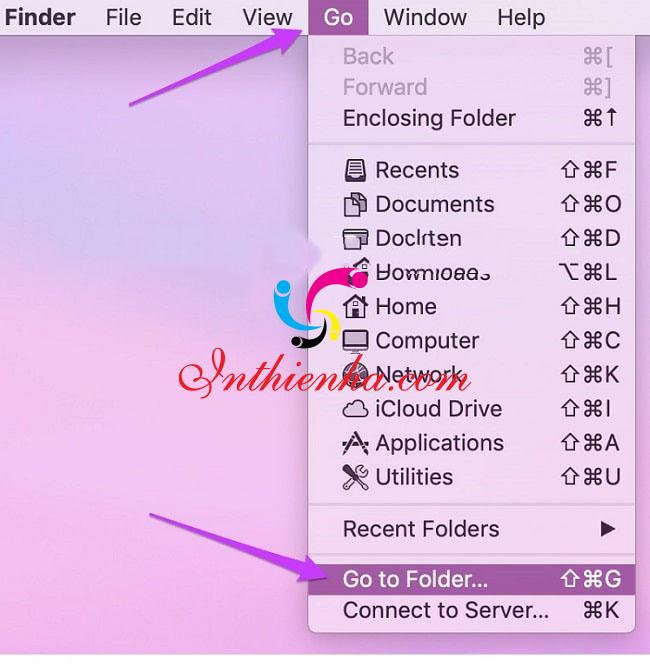
Bước 3: Khi pop-up mang tên Go to the Folder hiện lên, bạn hãy dán đường dẫn /Library/Application Support/Microsoft/ vào => rồi bấm Go:
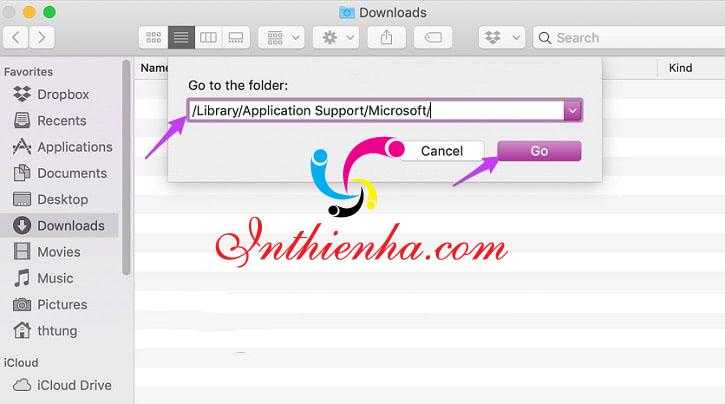
Bước 4: click chuột phải lên ứng dụng Microsoft AutoUpdate ở trong thư mục MAU 2.0 => và chọn Move to trash để xoá nó khỏi ổ đĩa. Nhập mật khẩu tài khoản của bạn vào ô Password => rồi bấm nút OK là xong rồi

Bước 5: Empty Trash để xóa hoàn toàn Microsoft AutoUpdate ra khỏi bộ nhớ mac của bạn
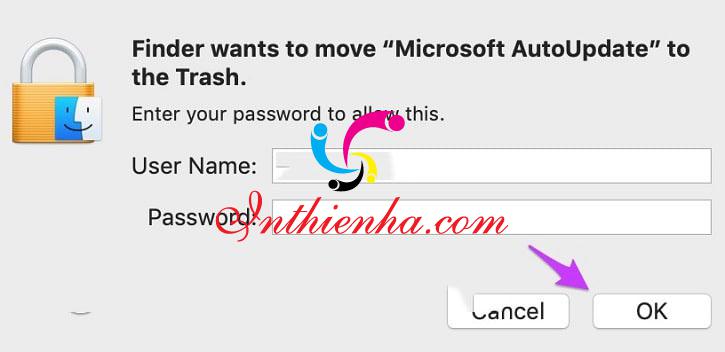
Nhưng lưu ý rằng một đã xóa thì bạn không thể cập nhật được Office nữa. Điều đó dẫn đến sau này các ứng dụng Office của bạn sẽ bị lỗi thời.
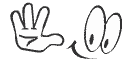
Tặng bạn: Key office 2010 update mới nhất 2020
Vì vậy trước khi tìm Cách xóa bỏ Microsoft AutoUpdate trên Macbook. Bạn có thể thử tắt tạm thời công cụ Microsoft AutoUpdate trên macbook theo cách sau:
Bước 1: Có bản update và cửa sổ update hiện lên trên màn hình
Hoặc tự mở luôn bằng cách nhập từ khoá AutoUpdate vào ô tìm kiếm Search Spotlight => rồi bấm Enter
Bước 2: bỏ dấu tích ở dòng : Automatically keep Microsoft Apps up to date
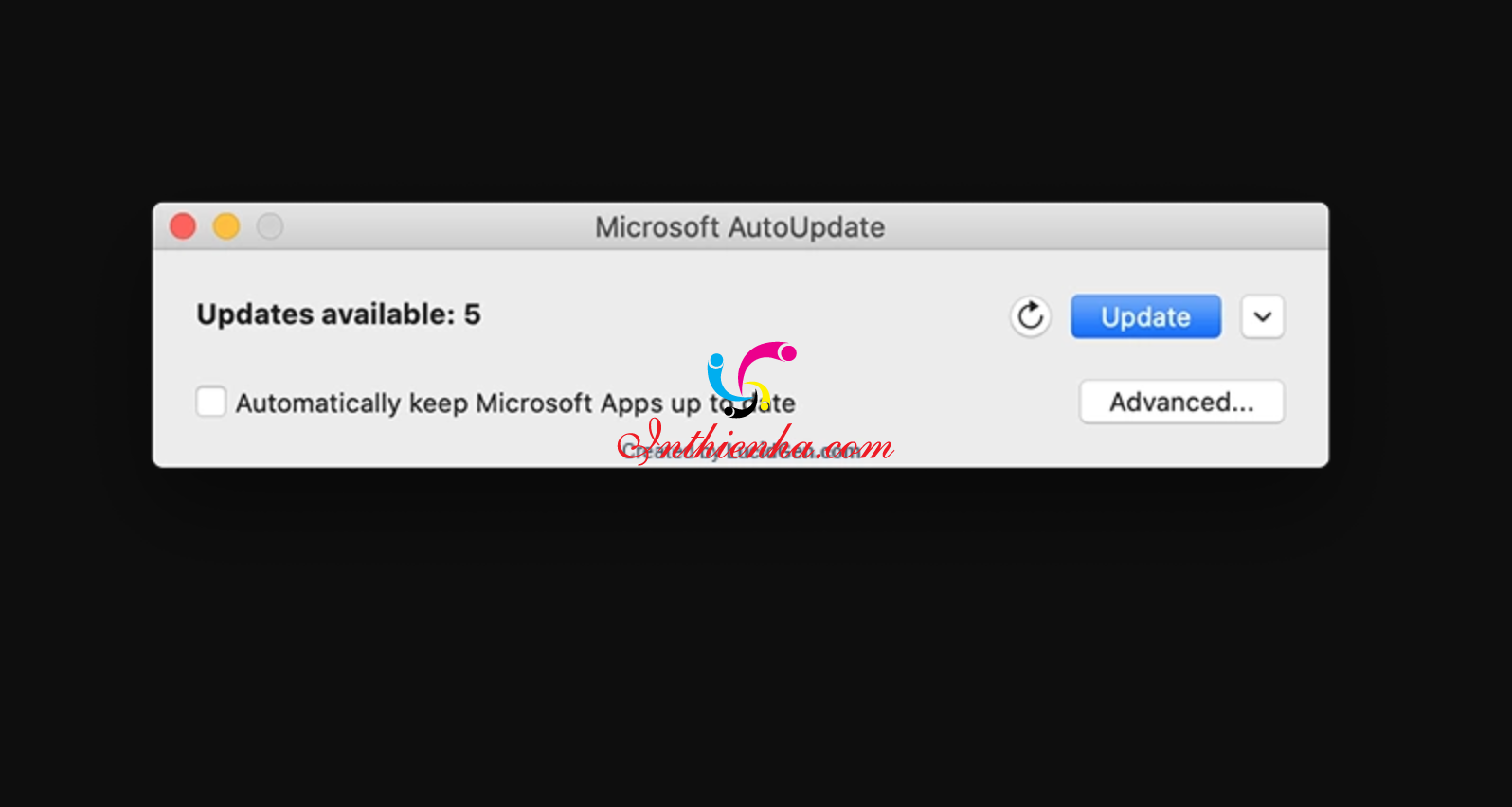
Bước 3: Trên yêu cầu xác nhận việc tắt tự động cập nhật, bấm Turn Off để đồng ý, vậy là xong.
Như vậy, bài viết đã hướng dẫn bạn Cách xóa bỏ Microsoft AutoUpdate trên Macbook. Cũng không quá phức tạp đúng không nào. Chỉ vài bước như thế từ giờ bạn sẽ không còn khó chịu mỗi khi mở ứng dụng Office nữa. Nếu như vẫn còn những thắc mắc hoặc chưa gỡ được Microsoft AutoUpdate theo hướng dẫn. Hãy để lại bình luận nhé, chúng tôi sẽ hỗ trợ hết mình.









